利用TC列表功能向多個文件夾復制文件
2014-04-29 11:54:03大江東去
電腦迷 2014年10期
大江東去
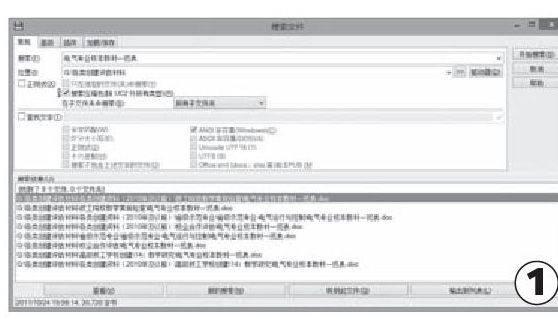

最近正在準備新專業申報的材料,本來已經基本接近尾聲,但專家初審時發現其中有幾個文檔的內容有些滯后,建議將這些文檔統一替換為近期更新的文檔,由于這些照片存在于多個不同的二級目錄文件夾,常規的方法自然是逐一手工替換,但工作量相當大,而且容易遺漏。使用TC(Total Commander)可以快速解決這一問題。
第1步:輸出搜索結果列表
按下“Alt+F7”組合鍵,打開“開始搜索”對話框,搜索目標文件(如圖1),獲得搜索結果之后選擇“輸出到列表”,此時會返回TC主界面,我們會看到包含搜索結果的所有列表信息,按下小鍵盤的“*”鍵,或者按下“Ctrl+A”組合鍵,選擇列表中的所有搜索結果。
第2步:批量復制新文件
在另一窗格選擇準備用來替換的新文件,按下F5功能鍵,打開復制對話框,單擊右下角的“選項”按鈕,切換到高級復制模式,勾選“復制到目標窗口中所有選定的文件夾/鏈接中”復選框(如圖2)。確認之后即可將新文件批量復制至指定的多個文件夾,最后返回搜索結果列表窗口,刪除所有的搜索結果就可以了。
如果需要刪除或移動同時存在于多個文件夾之內的某一目標文件,同樣可以利用輸出列表功能實現,感興趣的朋友不妨一試。

